* See postitus on osa iPhone'i eluPäeva vihje uudiskiri. Registreeri. *
Kas soovite teada, kuidas muusikaoste perekonna jagamise eest peita? Kas teil on filme või saateid, mida soovite privaatsena hoida? Perekonna jagamise kasutamisel satuvad mõned pereliikmed (nt lapsed) mõnikord oma seadmetesse asju, mis teistele (meeldivad vanemad) ei tahtnud tegelikult kõigiga jagada, näiteks siis, kui mu lemmiklaul (selgesõnaliste sõnadega) mu 10-aastase lapse laulule ilmus. iPad! Sel hetkel sain inspiratsiooni kirjutada juhend perekonna jagamise seadistamiseks, et saaksite jagada seda, mida soovite, ja varjata seda, mida te ei soovi. Saate oma iPhone'i kasutada rakenduste ja raamatute ostude peitmiseks, kuid mitte muusika või saadete peitmiseks, nii et see näpunäide keskendub sellele, kuidas kasutada Maci saadete, filmide ja muusika peitmiseks. Siit saate teada, kuidas kasutada oma Maci ostude peitmiseks rakenduses Family Sharing.
Kuidas perekonna jagamises muusikat, saateid ja filme peita
Muusika peitmiseks tehke järgmist.
- Ava Muusikarakendus Macis.
- Valige ekraani ülaosas asuvalt menüüribalt Konto.
- Nüüd puudutage Ostetud (selle asemel võib olla kirjas Perekonnaostud).
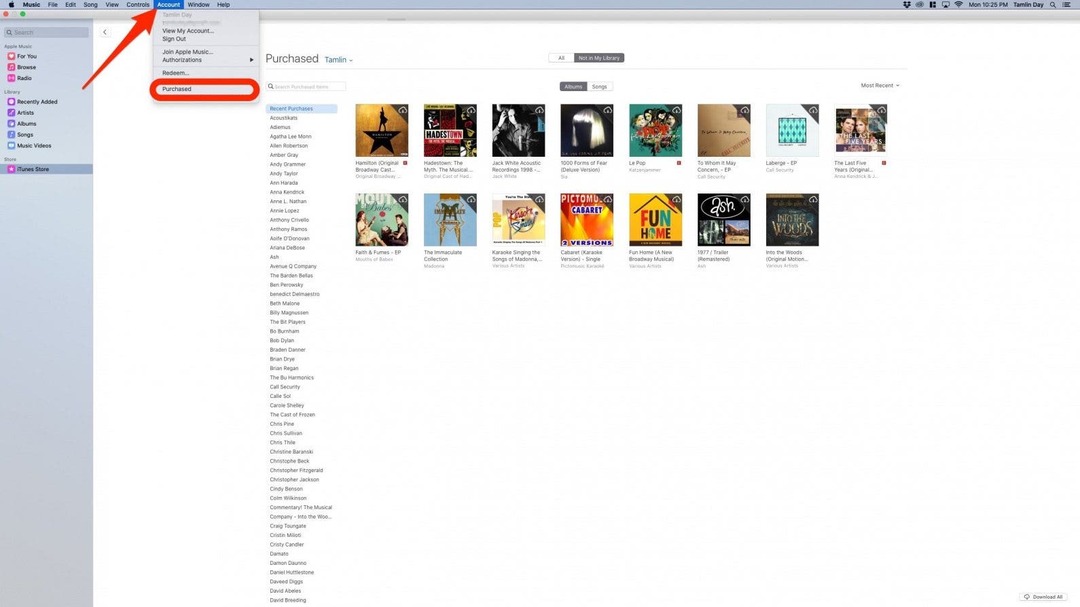
- Valige kumbki Albumid või Laulud, olenevalt sellest, mida soovite varjata.
- Hõljutage kursorit albumi või loo kohal, kuni a X ikoon ilmub. Valige see X.

- Kui küsitakse kinnitust, valige Peida.
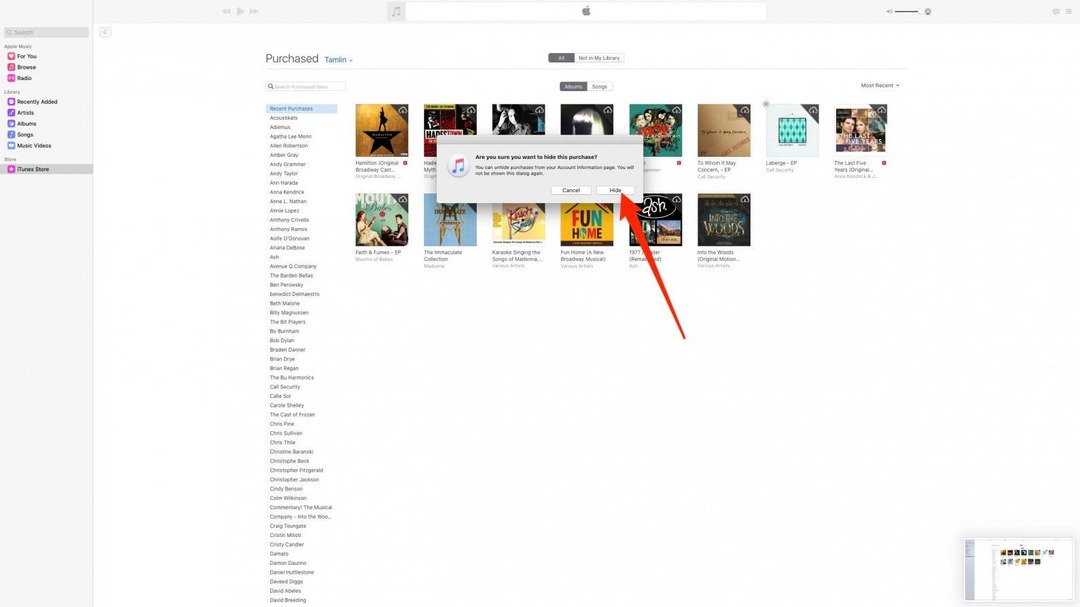
- See laul või album on nüüd perekonna jagamise eest peidetud.
Filmide ja saadete peitmiseks tehke järgmist.
- Ava Apple TV rakendus Macis.
- Valige ekraani ülaosas asuvalt menüüribalt Konto.
- Nüüd puudutage Ostetud (selle asemel võib olla kirjas Perekonnaostud).
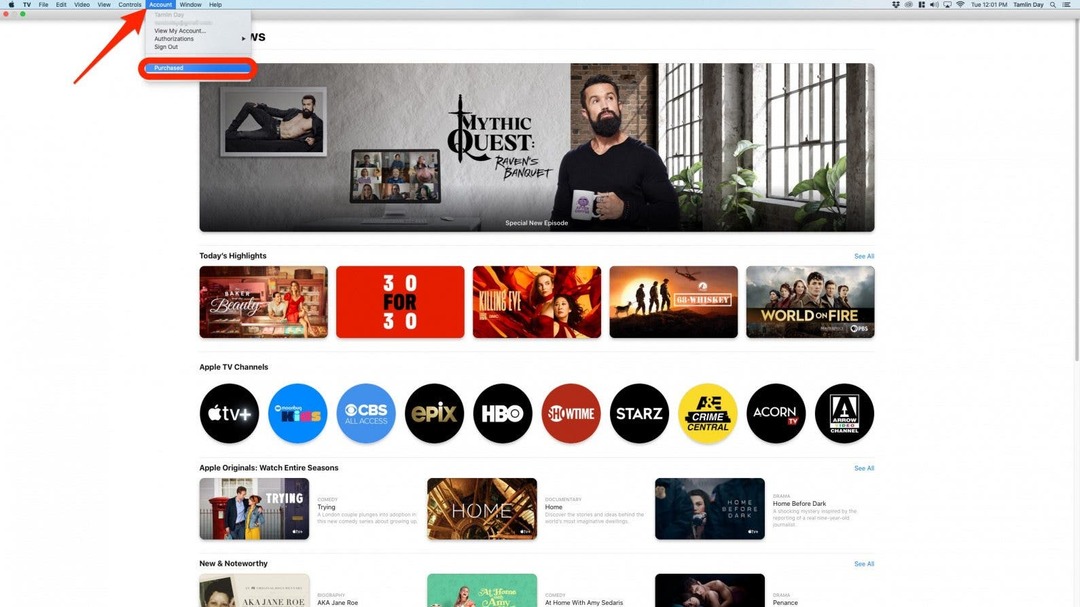
- Valige kumbki Filmid või Telesaade, olenevalt sellest, mida soovite varjata.
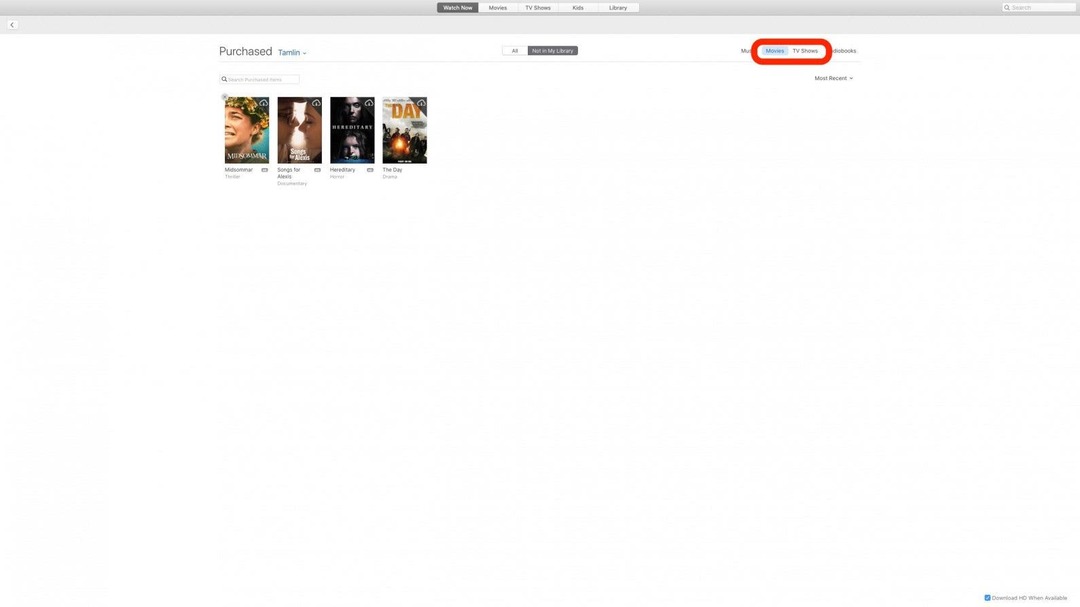
- Hõljutage kursorit filmi või laulu kohal, kuni a X ikoon ilmub. Valige see X.
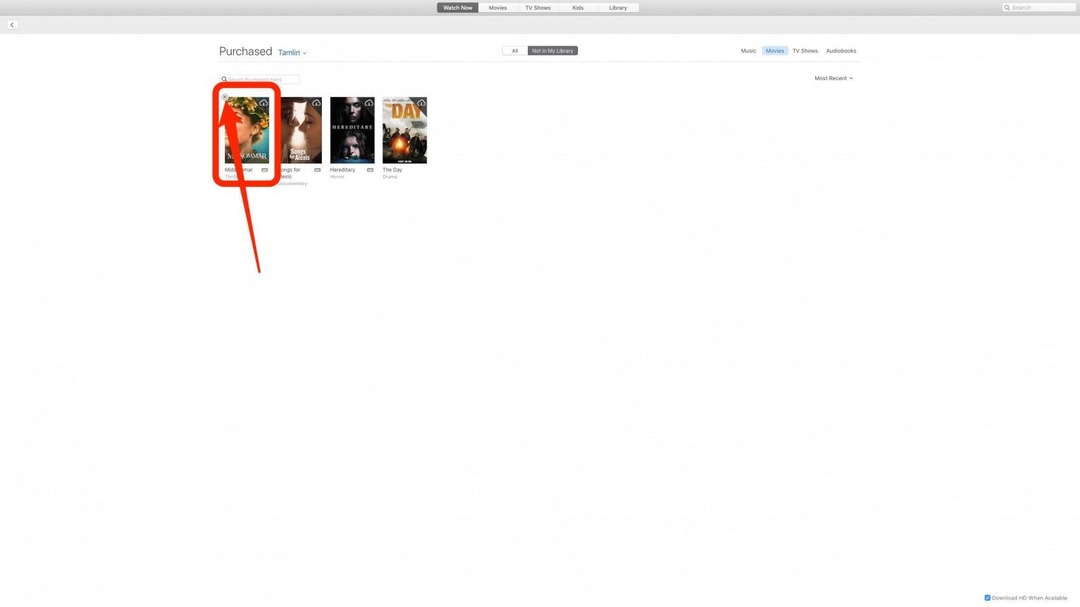
- Kui küsitakse kinnitust, valige Peida.
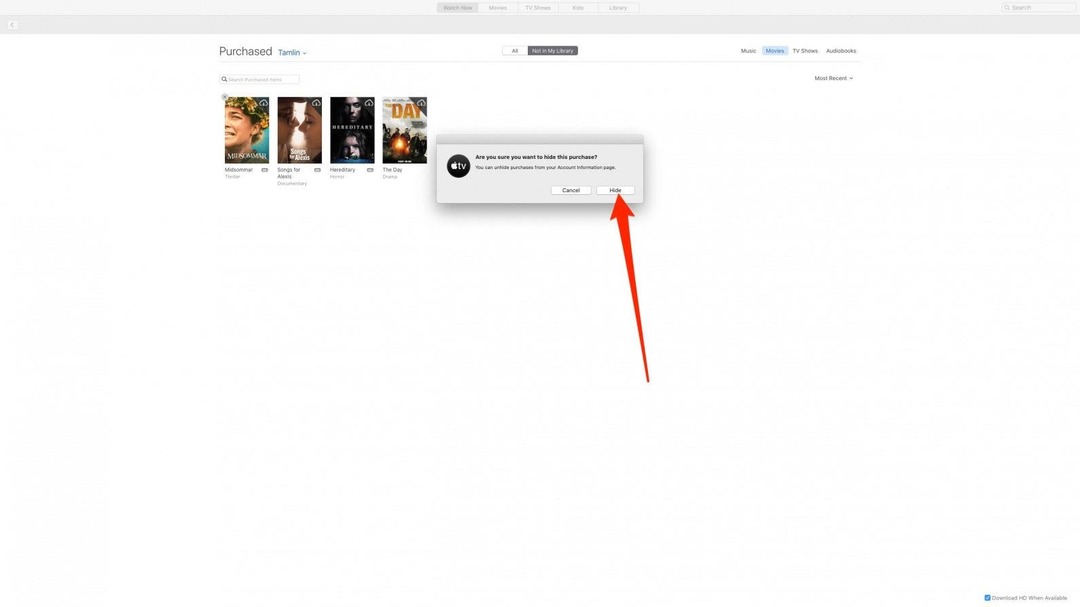
- See film või telesaade on nüüd perekonna jagamise eest peidetud.
Nüüd teate, kuidas kasutada oma Maci muusika, filmide või saateostude peitmiseks, mida te ei soovi perega jagada. Suuremate perede jagamise näpunäidete saamiseks klõpsake nuppu nagu kuidas leida Family Sharing oste iPhone'is registreeruge meie kasutajaks tasuta päevavihje uudiskiri.